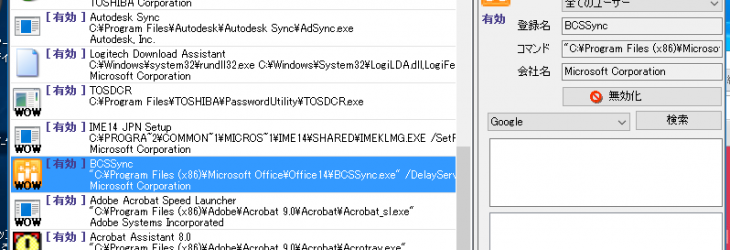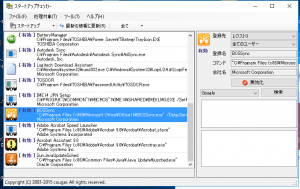アドウェアウイルスに感染したときに、まずはこのソフト
ごく 普通にインターネットを見ていても、いつの間にかワンクリク広告詐欺などのアドウェアソフトに感染しているときもあります。
いつ どこで 何の操作をした時に、侵入してきたかわからないと思います。
自分で除去しようとしても、どのソフトがアドウェアウィルスがわからないと思います。
この手のソフトは、ほとんどがスタートと同時に活動はじめる為、なかなかWindowsが立ち上がらなかったり、異常にすべての操作がおくなります。
まずは、スタートアップに登録されているウィルスソフトを止めて、通常に起動できるようにしてそれから除去作業が必要となります。
検索画面で『msconfig』と入力するとシステム構成が起動します。
ここにスタートアップタブがありますので、Windowsが立ち上がるときに、同時に起動すうソフトが登録されています。
ここを見て 登録元不明やききれないソフト会社があれば、アドウェアウィルスの可能性があります。そのソフト名をインターネットで調べてみてます。
手作業で調べて怪しいと思うソフトを調べて スタートアップから外していきます。そのとき、インストール先をしっかり調べて記録しておきます。
あとで ウィルスとわかればアプリのアンインストールから削除していきます。
ただしこの『msconfig』は、windowsにとって大変重要な部分で下手にいじくるとWindowsが立ち上がらなくなったりします。
そこで誰でも簡単にスタートアップから登録ソフトを外したり、エントリーを除去してくれるのが、
「スタートアップチェッカー」です。
使い方も簡単で、疑わしいソフト名をクリックして登録先や登録名 会社名を調べて 無効化ボタンをクリックするだけです。
エントリーの削除も簡単で無効化にしたエントリーに対して削除ボタンがでてくるのでボタンをクリックするだけです。
注意してほしい事は、インストール時にカスタムインストールを選んでください。さもないと、日本語キーワードプラグインやヤフーツールバー・お天気ウイジェットがインストールされるので注意してください。
使い方によっては、大活躍ソフトなどで興味のある方一度おためしください。
| 電 話 発 信 |
| ア ク セ ス |